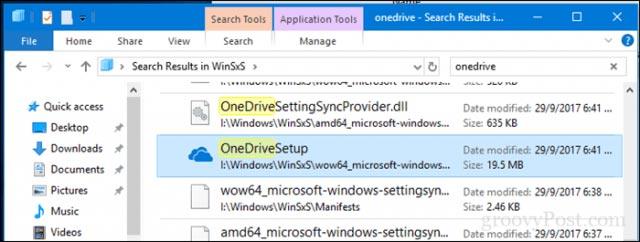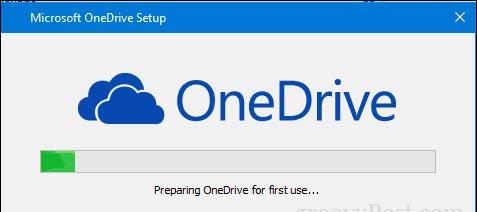Τα τελευταία χρόνια, καθώς αυξάνεται η ανάγκη για αποθήκευση στο cloud για ιδιώτες και επιχειρήσεις, το Microsoft OneDrive έχει αναδειχθεί ως μια χρήσιμη και ιδιαίτερα εξαιρετικά σταθερή υπηρεσία. Επειδή είναι προϊόν της Microsoft, το OneDrive θα είναι ενσωματωμένο στα Windows 10 όπως άλλο κανονικό λογισμικό και επομένως, υπάρχουν επίσης περιπτώσεις όπου θέλετε να απεγκαταστήσετε και να επανεγκαταστήσετε αυτό το λογισμικό. Ευτυχώς, η επανεγκατάσταση του OneDrive μπορεί να γίνει αρκετά γρήγορα και εύκολα και δεν θα προκαλέσει προβλήματα με το εύρος ζώνης του δικτύου σας. Στην πραγματικότητα, τα Windows 10 περιλαμβάνουν ένα ενσωματωμένο αντίγραφο του προγράμματος εγκατάστασης για το OneDrive, το οποίο μπορείτε να εκκινήσετε αμέσως χωρίς να χρειάζεται να το κατεβάσετε ξανά από τη Microsoft. Σε αυτό το άρθρο, το quantrimang θα σας δείξει πώς να βρείτε το πρόγραμμα εγκατάστασης για το OneDrive στα Windows 10.
Πώς να απεγκαταστήσετε ή να επανεγκαταστήσετε το Microsoft OneDrive στα Windows 10
Όπως αναφέρθηκε, το OneDrive θα είναι προεγκατεστημένο στα Windows 10. Ωστόσο, εάν κολλήσει κατά λάθος, σταματήσει να λειτουργεί ή «διαγραφεί κατά λάθος», μπορείτε να κάνετε λήψη του OneDrive απευθείας από τη Microsoft. Υπάρχει όμως και ένας ευκολότερος τρόπος, ο οποίος είναι να χρησιμοποιήσετε αμέσως την εγκατάσταση του OneDrive που είναι ενσωματωμένη στη Microsoft. Αρχικά, μεταβείτε στην Εξερεύνηση αρχείων > Αυτός ο υπολογιστής και ανοίξτε τη μονάδα δίσκου συστήματος όπου είναι εγκατεστημένα τα Windows 10 (συνήθως C:\ ). Ανοίξτε το φάκελο των Windows και, στη συνέχεια, αποκτήστε πρόσβαση στο φάκελο WinSxS . Στο πεδίο αναζήτησης, εισαγάγετε τη λέξη-κλειδί onedrive και, στη συνέχεια, περιμένετε μέχρι να εμφανιστεί το αρχείο εγκατάστασης του OneDriveSetup .
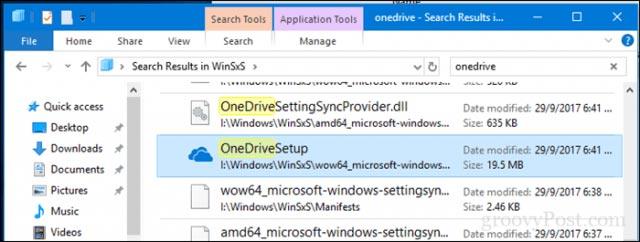
Μόλις το βρείτε, κάντε διπλό κλικ για να ξεκινήσει η διαδικασία εγκατάστασης και, στη συνέχεια, απλώς ακολουθήστε τις οδηγίες. Ο τρόπος επανεγκατάστασης του OneDrive είναι τόσο απλός
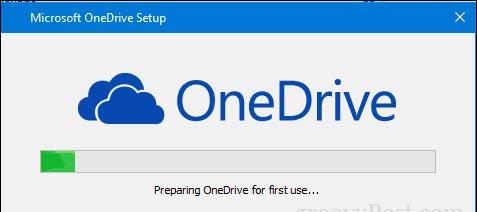
Ομοίως, η απεγκατάσταση του OneDrive είναι επίσης πολύ εύκολη. Μεταβείτε στο μενού Έναρξη Ρυθμίσεις > Εφαρμογές > Εφαρμογές και λειτουργίες . Στη συνέχεια, κάντε κύλιση προς τα κάτω στο OneDrive , επιλέξτε το και, στη συνέχεια, κάντε κλικ στην επιλογή Κατάργηση εγκατάστασης .

Σημείωση, αυτός ο οδηγός ισχύει μόνο για την έκδοση desktop της Microsoft. Επιπλέον, η Microsoft προσφέρει επίσης μια σύγχρονη έκδοση της εφαρμογής OneDrive για Windows 10, την οποία μπορείτε να κατεβάσετε από το Microsoft Store. Στο προηγούμενο άρθρο, σας παρουσιάσαμε " Συμβουλές που θα σας βοηθήσουν να χρησιμοποιήσετε καλύτερα την υπηρεσία διαδικτυακής αποθήκευσης OneDrive ", ανατρέξτε σε αυτήν για να μάθετε πώς να εκμεταλλευτείτε πλήρως τη "δύναμη" του εργαλείου αποθήκευσης cloud. Αυτό το χρήσιμο σύννεφο!